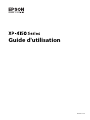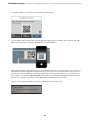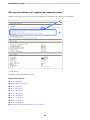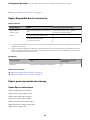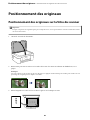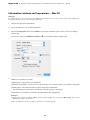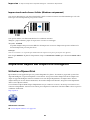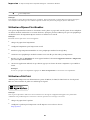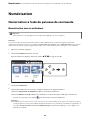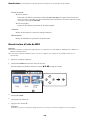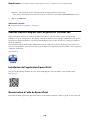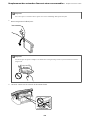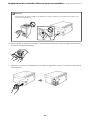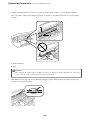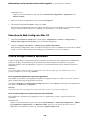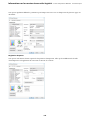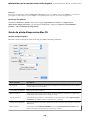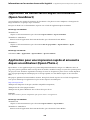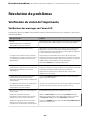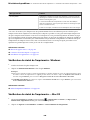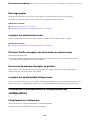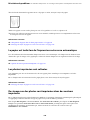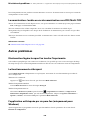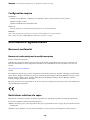Guide d'utilisation
NPD6803-00 FR

Copyright
Aucune partie de cette publication ne peut être reproduite, stockée dans un système de système de récupération de
données, ni transmise, sous quelque forme que ce soit ni par aucun procédé électronique ou mécanique, y compris
la photocopie, l'enregistrement ou autrement, sans le consentement écrit préalable de Seiko Epson Corporation.
Aucune responsabilité ne sera engagée relative à l'utilisation des informations contenues dans ce manuel. Aucune
responsabilité n'est assumée pour les dommages résultant des informations contenues dans ce manuel.
L'information contenue dans la présente ne peut être utilisée qu'avec ce produit Epson. Epson décline toute
responsabilité de l’utilisation de ces informations appliquées à d'autres produits.
Neither Seiko Epson Corporation et ses liales ne peuvent être tenus responsables par l'acheteur de ce produit ou
des tiers de tout dommage, perte, coût ou dépense encourus par l'acheteur ou des tiers à la suite d'un accident,
d’une mauvaise utilisation, d’un abus ou des modications, réparations ou altérations non autorisées de ce produit,
ou (sauf aux États-Unis) le non-respect strict des instructions d'exploitation et de maintenance de Seiko Epson
Corporation.
Seiko Epson Corporation et ses liales ne peuvent être tenus responsables des dommages ou des problèmes
découlant de l'utilisation d'options ou de consommables autres que ceux désignés comme des produits Epson
authentiques approuvés par Seiko Epson Corporation.
Seiko Epson Corporation ne pourra être tenu pour responsable des dommages résultant des interférences
électromagnétiques dues à l'utilisation de câbles d'interface autres que ceux désignés comme produits Epson
approuvés par Seiko Epson Corporation.
© 2021 Seiko Epson Corporation
Le contenu de ce manuel et les caractéristiques de ce produit sont modiables sans préavis.
Copyright
2

Marques commerciales
❏EPSON
®
est une marque commerciale déposée et EPSON EXCEED YOUR VISION ou EXCEED YOUR
VISION est une marque commerciale de Seiko Epson Corporation.
❏Epson Scan 2 soware is based in part on the work of the Independent JPEG Group.
❏libti
Copyright © 1988-1997 Sam Leer
Copyright © 1991-1997 Silicon Graphics, Inc.
Permission to use, copy, modify, distribute, and sell this soware and its documentation for any purpose is
hereby granted without fee, provided that (i) the above copyright notices and this permission notice appear in
all copies of the soware and related documentation, and (ii) the names of Sam Leer and Silicon Graphics
may not be used in any advertising or publicity relating to the soware without the specic, prior written
permission of Sam Leer and Silicon Graphics.
THE SOFTWARE IS PROVIDED "AS-IS" AND WITHOUT WARRANTY OF ANY KIND, EXPRESS,
IMPLIED OR OTHERWISE, INCLUDING WITHOUT LIMITATION, ANY WARRANTY OF
MERCHANTABILITY OR FITNESS FOR A PARTICULAR PURPOSE.
IN NO EVENT SHALL SAM LEFFLER OR SILICON GRAPHICS BE LIABLE FOR ANY SPECIAL,
INCIDENTAL, INDIRECT OR CONSEQUENTIAL DAMAGES OF ANY KIND, OR ANY DAMAGES
WHATSOEVER RESULTING FROM LOSS OF USE, DATA OR PROFITS, WHETHER OR NOT ADVISED
OF THE POSSIBILITY OF DAMAGE, AND ON ANY THEORY OF LIABILITY, ARISING OUT OF OR IN
CONNECTION WITH THE USE OR PERFORMANCE OF THIS SOFTWARE.
❏QR Code is a registered trademark of DENSO WAVE INCORPORATED in Japan and other countries.
❏Intel
®
is a registered trademark of Intel Corporation.
❏Microso
®
, Windows
®
, and Windows Vista
®
are registered trademarks of Microso Corporation.
❏Apple, Mac, macOS, OS X, Bonjour, ColorSync, Safari, AirPrint, iPad, iPhone, iPod touch, and iTunes are
trademarks of Apple Inc., registered in the U.S. and other countries.
❏Use of the Works with Apple badge means that an accessory has been designed to work specically with the
technology identied in the badge and has been certied by the developer to meet Apple performance
standards.
❏Google Cloud Print, Chrome, Google Play, and Android are trademarks of Google LLC.
❏Adobe and Reader are either registered trademarks or trademarks of Adobe in the United States and/or other
countries.
❏Avis général : les autres noms de produit utilisés dans ce manuel sont donnés uniquement à titre d’identication
et peuvent être des noms de marque de leur détenteur respectif.Epson dénie toute responsabilité vis-à-vis de ces
marques.
Marques commerciales
3

Table des matières
Copyright
Marques commerciales
À propos de ce manuel
Présentation des manuels.....................9
Utilisation du manuel pour rechercher des
informations..............................9
Marques et symboles.......................11
Descriptions utilisées dans ce manuel...........11
Références du système d’exploitation............11
Consignes importantes
Consignes de sécurité.......................12
Instructions de sécurité pour l'encre..........12
Conseils et avertissements concernant
l'imprimante.............................13
Conseils et avertissements relatifs à la
conguration de l'imprimante...............13
Conseils et avertissements relatifs à
l'utilisation de l'imprimante................ 14
Conseils et avertissements relatifs au
transport ou au stockage de l'imprimante. . . . . . 14
Conseils et avertissements relatifs à
l'utilisation de l'imprimante avec une
connexion sans l....................... 14
Conseils et avertissements relatifs à
l'utilisation de l'écran LCD.................14
Protection de vos informations personnelles. . . . . . 15
Informations de base sur l'imprimante
Nom et fonction des pièces...................16
Guide du panneau de commande..............18
Panneau de commande................... 18
Guide de l’écran d’accueil..................19
Icônes achées sur l’écran LCD............. 19
Opérations de base.......................20
Saisie de caractères.......................22
Visualisation des animations................23
Paramètres réseau
Types de connexion réseau...................25
Connexion Wi-Fi........................25
Connexion Wi-Fi Direct (Simple AP).........25
Connexion à un ordinateur...................26
Connexion à un périphérique connecté..........27
Connexion à un appareil connecté via un
routeur sans l..........................27
Connexion à un iPhone, iPad ou iPod touch à
l’aide de Wi-Fi Direct.....................27
Connexion à des périphériques Android avec
Wi-Fi Direct............................31
Connexion à des appareils autres qu’iOS et
Android à l’aide de Wi-Fi Direct.............34
Dénition des paramètres Wi-Fi sur l’imprimante. . 37
Réglage des paramètres Wi-Fi à l’aide du SSID
et d’un mot de passe......................37
Réglage des paramètres Wi-Fi par pression
sur une touche (WPS).................... 39
Réglage des paramètres Wi-Fi via PIN Code
Setup (WPS)...........................40
Eectuer des réglages réseau avancés. . . . . . . . . .42
Vérication de l'état de la connexion réseau. . . . . . 43
Icône réseau............................43
Vérication des informations détaillées liées
au réseau à partir du panneau de commande. . . . 43
Impression d’un rapport de connexion réseau. . . 44
Impression d’une feuille d’état du réseau......... 50
Remplacement ou ajout de routeurs sans l.......51
Modication de la méthode de connexion à un
ordinateur...............................51
Modication des paramètres Wi-Fi Direct (PA
unique).................................52
Désactivation du Wi-Fi à partir du panneau de
commande.............................. 53
Déconnexion de Wi-Fi Direct (PA unique)
depuis le panneau de commande.............. 54
Rétablissement des paramètres réseau à partir
du panneau de commande...................55
Chargement du papier
Précautions de manipulation du papier..........56
Papiers disponibles et capacités................57
Papier Epson authentique..................57
Papier disponible dans le commerce..........58
Papier pour impression sans marge...........58
Papier pour impression recto verso...........59
Liste des types de papier...................59
Chargement de papier dans le Alim. papier arrière. .60
4

Positionnement des originaux
Positionnement des originaux sur la Vitre du
scanner.................................63
Comment positionner des originaux de
tailles variées...........................64
Impression
Impression à partir du panneau de commande. . . . 66
Impression d’un calendrier.................66
Impression de papier réglé.................67
Impression d’enveloppes...................67
Impression à partir d'un ordinateur.............69
Informations de base sur l’impression —
Windows..............................69
Informations de base sur l’impression — Mac
OS...................................71
Impression recto verso....................73
Impression recto verso (Windows uniquement). . 75
Impression de plusieurs pages sur une seule
feuille................................76
Adaptation à la taille du papier..............78
Impression de plusieurs chiers ensemble
(Windows uniquement)...................79
Impression d'une image sur plusieurs feuilles
pour créer une ache (pour Windows
uniquement)...........................80
Impression à l'aide des fonctions avancées......86
Impression depuis des dispositifs intelligents. . . . . . 89
Utilisation d’Epson iPrint..................89
Utilisation d’Epson Print Enabler............91
Utilisation d’AirPrint.....................91
Annulation de l'impression...................92
Annulation d'une impression — Panneau de
conguration...........................92
Annulation d'une impression - Windows. . . . . . . 92
Annulation de l'impression — Mac OS........92
Copie
Principes de base de la copie..................94
Diérentes méthodes de copie................ 95
Copie de diérentes dispositions.............95
Copie de photos.........................95
Options de menu pour la copie................97
Numérisation
Numérisation à l'aide du panneau de commande. . . 99
Numérisation vers un ordinateur............ 99
Numérisation vers le Cloud............... 103
Numérisation à l’aide de WSD..............105
Numérisation à partir d'un ordinateur..........107
Numérisation à l'aide d'Epson Scan 2.........107
Numérisation depuis des dispositifs connectés. . . . 114
Installation de l'application Epson iPrint. . . . . . 114
Numérisation à l’aide de Epson iPrint........114
Remplacement des cartouches
d'encre et autres consommables
Vérication du niveau des cartouches d’encre et
du boîtier de maintenance.................. 116
Vérication du niveau des cartouches d’encre
et du boîtier de maintenance — Panneau de
commande............................116
Vérication du niveau des cartouches d'encre
et du boîtier de maintenance - Windows. . . . . . 116
Vérication du niveau des cartouches d'encre
et du boîtier de maintenance - Mac OS X. . . . . .116
Codes des cartouches d’encre................ 117
Précautions de manipulation des cartouches
d’encre.................................117
Remplacement des cartouches d’encre. . . . . . . . . . 120
Code du boîtier de maintenance..............123
Précautions de manipulation du boîtier de
maintenance............................ 123
Remplacement du boîtier de maintenance.......124
Impression temporaire avec de l’encre noire. . . . . . 127
Impression temporaire avec de l’encre noire
— Windows...........................127
Impression temporaire avec de l'encre noire
— Mac OS............................129
Préservation de l'encre noire lorsque son niveau
est faible (uniquement pour Windows).........130
Entretien de l’imprimante
Empêcher la tête d’impression de sécher........ 131
Vérication et nettoyage de la tête d'impression. . . 131
Vérication et nettoyage de la tête
d’impression — Panneau de commande.......131
Vérication et nettoyage de la tête
d'impression - Windows..................132
Vérication et nettoyage de la tête
d'impression — Mac OS..................132
Alignement de la tête d’impression............133
Alignement de la tête d’impression —
Panneau de commande...................133
Nettoyage du trajet du papier en cas de traces
d'encre.................................133
5

Nettoyage de la Vitre du scanner..............134
Nettoyage du lm translucide................135
Économies d’énergie.......................137
Économies d’énergie — Panneau de commande 137
Options de menus pour Param.
Options de menus pour État de l’alimentation. . . . 138
Options de menus pour Param de base.........138
Temporisation arrêt :....................138
Réglages d'arrêt :....................... 138
Minut. veille :..........................138
Langue/Language :......................139
Clavier...............................139
E tout param. :........................139
Options de menus pour Param imprim.........139
Cong. source papier :...................139
Mode silencieux :.......................139
Temps de séchage de l'encre :.............. 139
E tout param..........................139
Options de menus pour Paramètres réseau...... 140
Options de menus pour Paramètres du service
Web...................................140
Options de menus pour Fonctions Guide........141
Options de menus pour Recherche client........141
Options de menus pour Mise à jour rmware. . . . 142
Mise à jour :...........................142
Notication :..........................142
Options de menus pour Rest param défaut. . . . . . 142
Informations sur les services réseau
et les logiciels
Service Epson Connect.....................143
Application de conguration des opérations de
l’imprimante (Web Cong)..................143
Exécution de Web Cong sur un navigateur
Web.................................144
Exécution de Web Cong sous Windows. . . . . . 144
Exécution de Web Cong sous Mac OS.......145
Pilote d’imprimante Windows................145
Guide du pilote de l'imprimante Windows. . . . . 146
Conguration des paramètres de
fonctionnement pour le pilote de
l'imprimante Windows...................148
Pilote d’imprimante Mac OS.................148
Guide du pilote d’impression Mac OS........149
Conguration des paramètres de
fonctionnement pour le pilote de
l'imprimante Mac OS....................150
Application pour la numérisation et le transfert
d'images (Epson Scan 2)....................151
Ajout du scanner réseau..................152
Application pour la conguration des
opérations de numérisation à partir du panneau
de commande (Epson Event Manager)......... 152
Application de numérisation depuis un
ordinateur (Epson ScanSmart)...............153
Application pour une impression rapide et
amusante depuis un ordinateur (Epson Photo+). . .153
Application pour utiliser facilement
l’imprimante à partir d’un appareil intelligent
(Epson Smart Panel).......................154
Application pour mettre à jour les logiciels et
micrologiciels (Epson Soware Updater)........154
Installation des applications.................155
Ajout de l’imprimante (uniquement pour Mac OS) 155
Mise à jour des applications et du rmware. . . . . . 156
Mise à jour du micrologiciel de l’imprimante
à l’aide du panneau de commande...........156
Désinstallation des applications.............. 157
Désinstallation des applications — Windows. . . 157
Désinstallation des applications — Mac OS. . . . 158
Résolution de problèmes
Vérication du statut de l’imprimante..........159
Vérication des messages sur l’écran LCD. . . . . 159
Vérication du statut de l’imprimante -
Windows.............................160
Vérication du statut de l’imprimante — Mac
OS..................................160
Vérication du statut du logiciel..............161
Retrait du papier coincé....................161
Retrait de papier coincé dans l'Alim. papier
arrière...............................161
Retrait de papier coincé dans le Couvercle
arrière...............................162
Retrait de papier coincé à l’intérieur de
l’imprimante.......................... 163
Le papier ne s'alimente pas correctement........164
Bourrage papier........................165
Le papier est entraîné de travers............165
Plusieurs feuilles de papier sont entraînées en
même temps.......................... 165
Une erreur de manque de papier se produit. . . . 165
Le papier est éjecté pendant l’impression. . . . . . 165
6

Problèmes d'alimentation et du panneau de
conguration............................165
L'imprimante ne s'allume pas..............165
L'imprimante n'est pas mise hors tension. . . . . .166
Mise hors tension automatique.............166
L'écran LCD devient noir.................166
Impression à partir d’un ordinateur impossible. . . 166
Vérication de la connexion (USB)..........166
Vérication de la connexion (réseau)........ 167
Vérication du logiciel et des données........168
Vérication de l’état de l’imprimante à partir
de l’ordinateur (Windows).................170
Vérication de l'état de l'imprimante à partir
de l'ordinateur (Mac OS)................. 171
Vous ne pouvez pas dénir de paramètres réseau. . 171
Impossible de se connecter depuis des
appareils alors que l’état du réseau est normal. . .171
Vérication du SSID connecté à l'imprimante. . 173
Vérication du SSID pour l’ordinateur........173
La connexion au réseau local sans l (Wi-Fi)
est instable lors de l’utilisation de
périphériques USB 3.0 sur un Mac.......... 174
Impossible d’imprimer depuis un iPhone, iPad
ou iPod touch........................... 174
Problèmes d'impression....................175
L'impression est rayée ou une couleur manque. .175
Apparition de bandes ou de couleurs
inattendues...........................175
Des bandes colorées apparaissent à intervalles
de 2.5 cm environ.......................175
Impressions oues, bandes verticales ou
problème d’alignement...................176
La qualité d’impression est mauvaise.........176
Le papier est taché ou éraé............... 177
Le papier est taché lors de l’impression recto
verso automatique......................178
Les photos imprimées sont collantes.........178
Des images ou des photos sont imprimées
dans des couleurs imprévues...............178
Les couleurs dièrent de celles qui
apparaissent à l'écran....................179
Impression sans marges impossible..........179
Les bords de l’image sont rognés lors de
l’impression sans marges..................179
La position, la taille ou les marges de
l’impression sont incorrectes...............180
Les caractères imprimés sont incorrects ou
déformés.............................180
L'image imprimée est inversée..............180
Motifs de mosaïque dans les impressions. . . . . . 181
Apparition de couleurs irégulières, de taches,
points ou lignes droites sur l'image copiée. . . . . 181
Des motifs moirés (hachures croisées)
apparaissent sur l'image copiée.............181
Une image du verso du document original
apparaît sur l'image copiée................181
Le problème d'impression n'a pas pu être
résolu................................181
Autres problèmes d’impression...............182
L’impression est trop lente.................182
La vitesse ou la copie d’impression est réduite
de manière importante lors de l’opération en
continu..............................182
Annulation de l’impression impossible à
partir d’un ordinateur exécutant Mac OS X
version 10.6.8..........................183
Impossible de lancer la numérisation. . . . . . . . . . .183
Impossible de lancer la numérisation à partir
du panneau de conguration.............. 184
Problèmes relatifs aux images numérisées. . . . . . . 184
Couleurs inégales, salissure, taches et autres
apparaissent lors de la numérisation sur la
vitre du scanner........................184
Image de qualité insusante...............184
Apparition d'un décalage dans l'arrière-plan
des images............................184
Le texte est ou........................ 185
Des eets de moiré (ombres type toile)
s'achent............................ 185
Impossible de numériser la zone adéquate sur
la vitre du scanner......................185
Impossible d’acher un aperçu dans Miniature 186
Le texte n'est pas reconnu correctement lors
de l'enregistrement en tant que Searchable PDF 186
Impossible de résoudre les problèmes de
l'image numérisée...................... 187
Autres problèmes de numérisation............187
La numérisation est trop lente..............187
La vitesse de numérisation est réduite de
manière importante lors de la numérisation
en continu............................187
La numérisation s'arrête en cas de
numérisation vers PDF/Multi-TIFF..........188
Autres problèmes.........................188
Electrocution légère lorsque l'on touche
l'imprimante.......................... 188
Le fonctionnement est bruyant.............188
L'application est bloquée par un pare-feu
(uniquement pour Windows)..............188
Annexe
Caractéristiques techniques................. 189
Spécications de l'imprimante..............189
7

Spécications du scanner.................190
Spécications de l’interface................190
Liste des fonctions réseau.................191
Spécications du Wi-Fi...................191
Protocole de sécurité.................... 192
Services tiers pris en charge............... 192
Dimensions...........................192
Caractéristiques électriques............... 192
Caractéristiques environnementales. . . . . . . . . 193
Conguration requise....................194
Informations réglementaires.................194
Normes et conformité....................194
Restrictions relatives à la copie.............194
Transport et stockage de l’imprimante..........195
Où trouver de l'aide.......................197
Site Web du support technique.............197
Contacter l'assistance Epson...............198
8

À propos de ce manuel
Présentation des manuels
Les manuels suivants sont fournis avec votre imprimante Epson. En plus des manuels, vous pouvez consulter les
diérents types d’informations d’aide disponibles à partir de l’imprimante ou des applications logicielles Epson.
❏Démarrez ici (manuel imprimé)
Ce manuel contient des informations relatives à la conguration de l’imprimante, à l’installation des logiciels, à
l’utilisation de l’imprimante, au dépannage, etc.
❏Guide d'utilisation (manuel au format numérique)
Le présent manuel. Fournit des informations et des instructions relatives à l’utilisation de l’imprimante, aux
paramètres réseau requis pour utiliser l’imprimante en réseau, et à la résolution des problèmes.
Vous pouvez procéder comme suit pour obtenir les dernières versions des manuels susmentionnés.
❏Manuel papier
Consultez le site Web d’assistance de Epson Europe à l’adresse http://www.epson.eu/Support ou le site Web
d’assistance de Epson international à l’adresse http://support.epson.net/.
❏Manuel numérique
Lancez l’application EPSON Soware Updater sur votre ordinateur. L’application EPSON Soware Updater
identie les mises à jour disponibles pour les manuels numériques et les applications logicielles Epson et vous
permet de télécharger les dernières versions.
Informations connexes
&« Application pour mettre à jour les logiciels et micrologiciels (Epson Soware Updater) » à la page 154
Utilisation du manuel pour rechercher des
informations
Le manuel au format PDF permet de trouver les informations recherchées en utilisant des mots clés ou en passant
directement aux sections spéciques à l'aide de signets.Vous pouvez également imprimer uniquement les pages
requises.Cette section explique comment utiliser un manuel au format PDF ouvert sous Adobe Reader X sur
l'ordinateur.
À
propos de ce manuel
>
Utilisation du manuel pour rechercher des informations
9

Recherche par mot-clé
Cliquez sur Modier > Recherche avancée.Saisissez le mot-clé (texte) des informations que vous souhaitez trouver
dans la fenêtre de recherche, puis cliquez sur Rechercher.Les correspondances apparaissent sous forme de
liste.Cliquez sur une des correspondances achées pour accéder à la page.
Saut direct aux pages grâce aux signets
Cliquez sur un titre pour sauter à la page correspondante.Cliquez sur + ou > pour acher les titres de niveau
inférieur de cette section.Pour retourner à la page précédente, eectuez l'opération suivante sur votre clavier.
❏Windows : maintenez la touche Alt enfoncée puis appuyez sur ←.
❏Mac OS : maintenez la touche de commande enfoncée et appuyez sur ←.
Impression de seulement certaines pages
Vous pouvez extraire et n'imprimer que certaines pages.Cliquez sur Imprimer dans le menu File, puis précisez les
pages à imprimer dans Pages, dans Pages à imprimer.
❏Pour préciser une série de pages, saisissez un tiret entre la première et la dernière page.
Par exemple : 20-25
❏Pour indiquer des pages qui ne se suivent pas, séparez-les par des virgules.
Par exemple : 5, 10, 15
À
propos de ce manuel
>
Utilisation du manuel pour rechercher des informations
10

Marques et symboles
!
Attention:
Vous devez suivre attentivement les instructions pour éviter les blessures.
c
Important:
Vous devez respecter les instructions pour éviter d'endommager votre équipement.
Remarque:
Fournit des informations complémentaires et de référence.
Informations connexes
&Lien vers les sections connexes.
Descriptions utilisées dans ce manuel
❏Les captures d’écran du pilote de l’imprimante et les écrans d’Epson Scan 2 (pilote du scanner) proviennent de
Windows 10 ou macOS Mojave. Le contenu aché sur les écrans dépend du modèle et de la situation.
❏Les illustrations utilisées dans ce manuel sont fournies à titre d’exemple seulement. Bien qu’il puisse y avoir de
légères diérences selon le modèle, la méthode de fonctionnement est identique.
❏Certaines options de menu achées sur l’écran LCD varient selon le modèle et les paramètres.
❏Vous pouvez lire le code QR en utilisant l’application dédiée.
Références du système d’exploitation
Windows
Dans ce manuel, les termes tels que « Windows 10 », « Windows 8.1 », « Windows 8 », « Windows 7 », « Windows
Vista » et « Windows XP » font référence aux systèmes d’exploitation suivants. De plus, « Windows » est utilisé pour
faire référence à toutes les versions.
❏Système d’exploitation Microso
®
Wind ow s
®
10
❏Système d’exploitation Microso
®
Wind ow s
®
8.1
❏Système d’exploitation Microso
®
Wind ow s
®
8
❏Système d’exploitation Microso
®
Wind ow s
®
7
❏Système d’exploitation Microso
®
Windows Vista
®
❏Système d’exploitation Microso
®
Wind ow s
®
XP
❏Système d’exploitation Microso
®
Wind ow s
®
XP Professional x64 Edition
Mac OS
Dans ce manuel, « Mac OS » désigne Mac OS X v10.6.8 et versions ultérieures et macOS 11 et versions ultérieures.
À
propos de ce manuel
>
Références du système d’exploitation
11

Consignes importantes
Consignes de sécurité
Lisez et suivez ces instructions pour garantir une utilisation sûre de l’imprimante.Veillez à conserver ce manuel
pour pouvoir vous y reporter ultérieurement.Veillez également à suivre l’ensemble des avertissements et des
instructions gurant sur l’imprimante.
❏Certains des symboles utilisés sur votre imprimante sont destinés à garantir la sécurité et l'utilisation correcte de
l'imprimante. Rendez-vous sur le site Web suivant pour connaître la signication des symboles.
http://support.epson.net/symbols
❏Utilisez uniquement le cordon d'alimentation fourni avec l'imprimante et ne l'utilisez avec aucun autre
équipement. L'utilisation d'autres cordons avec cette imprimante ou l'utilisation de ce cordon d'alimentation
avec un autre équipement pourrait vous exposer à des risques d'incendie ou d'électrocution.
❏Veillez à ce que votre cordon d'alimentation soit conforme aux normes de sécurité locales applicables.
❏Sauf indication contraire spécique dans les guides de l'imprimante, ne procédez jamais à des travaux de
démontage, de modication ou de réparation au niveau du cordon d'alimentation, de sa che, du module
imprimante, du module scanner ou des accessoires.
❏Débranchez l'imprimante et faites appel à un technicien qualié dans les circonstances suivantes :
Le cordon d'alimentation ou sa che est endommagé, du liquide a coulé dans l'imprimante, l'imprimante est
tombée ou le boîtier a été endommagé, l'imprimante ne fonctionne pas normalement ou ses performances ont
changé de manière sensible. N'ajustez pas les commandes non traitées dans les instructions de fonctionnement.
❏Placez l'imprimante à proximité d'une prise de courant permettant un débranchement facile du cordon
d'alimentation.
❏Ne placez et ne rangez pas l'imprimante à l'extérieur, dans des lieux particulièrement sales ou poussiéreux, à
proximité de points d'eau ou de sources de chaleur, ou dans des lieux soumis à des chocs, des vibrations, des
températures élevées ou de l'humidité.
❏Veillez à ne pas renverser de liquide sur l'imprimante et à ne pas la manipuler les mains mouillées.
❏Maintenez l'imprimante à au moins 22 cm de distance des stimulateurs cardiaques. Les ondes radio générées
par l'imprimante peuvent aecter de manière négative le fonctionnement des stimulateurs cardiaques.
❏Si l'écran LCD est endommagé, contactez votre revendeur. En cas de contact de la solution à base de cristaux
liquides avec vos mains, lavez-les soigneusement avec de l'eau et du savon. En cas de contact de la solution à
base de cristaux liquides avec vos yeux, rincez-les abondamment avec de l'eau. Si une gêne ou des problèmes de
vision subsistent après un nettoyage approfondi, consultez immédiatement un médecin.
Instructions de sécurité pour l'encre
❏Manipulez les cartouches d’encre usagées avec précaution, le port d’alimentation en encre pouvant être
légèrement taché d’encre.
❏En cas de contact de l’encre avec la peau, nettoyez énergiquement la région à l’eau et au savon.
❏En cas de contact avec les yeux, rincez-les abondamment avec de l’eau. Si une gêne ou des problèmes de
vision subsistent après un nettoyage approfondi, consultez immédiatement un médecin.
❏En cas de contact de l’encre avec l’intérieur de votre bouche, consultez un médecin dans les plus brefs délais.
Consignes importantes
>
Consignes de sécurité
>
Instructions de sécurité pour l'encre
12

❏Ne démontez pas la cartouche d’encre ni le boîtier de maintenance, car de l’encre pourrait être projetée dans vos
yeux ou sur votre peau.
❏Ne secouez pas les cartouches d’encre trop vigoureusement et ne les laissez pas tomber. En outre, veillez à ne pas
les serrer ou déchirer leurs étiquettes. Faute de quoi vous risquez de provoquer une fuite.
❏Conservez les cartouches et le boîtier de maintenance hors de portée des enfants.
Conseils et avertissements concernant l'imprimante
Lisez et suivez ces consignes pour éviter d'endommager l'imprimante ou vos installations. Veillez à conserver ce
manuel pour pouvoir le consulter ultérieurement.
Conseils et avertissements relatifs à la conguration de
l'imprimante
❏Veillez à ne pas obstruer ou recouvrir les ouvertures de l'imprimante.
❏Utilisez uniquement le type de source d'alimentation indiqué sur l'étiquette de l'imprimante.
❏Évitez l'utilisation de prises de courant reliées au même circuit que les photocopieurs ou les systèmes de
climatisation qui sont fréquemment arrêtés et mis en marche.
❏Évitez d'utiliser des prises de courant commandées par un interrupteur mural ou une temporisation
automatique.
❏Placez l'ensemble du système informatique à l'écart des sources potentielles de parasites électromagnétiques
telles que les haut-parleurs ou les bases xes des téléphones sans l.
❏Les cordons d'alimentation électrique doivent être placés de manière à éviter tout phénomène d'abrasion, de
coupure, de frottement, de recourbement ou de pliure. Ne placez aucun objet sur les cordons d'alimentation
électrique et faites en sorte que l'on ne puisse pas marcher ou rouler sur les cordons d'alimentation électrique.
Veillez à ce que tous les cordons d'alimentation électrique soient bien droits aux extrémités et aux points
d'entrée et de sortie du transformateur.
❏Si vous utilisez une rallonge avec l'imprimante, veillez à ce que l'ampérage maximum des périphériques reliés à
la rallonge ne dépasse pas celui du cordon. De même, veillez à ce que l'ampérage total des périphériques
branchés sur la prise de courant ne dépasse pas le courant maximum que celle-ci peut supporter.
❏Si vous devez utiliser l'imprimante en Allemagne, le réseau électrique de l'immeuble doit être protégé par un
disjoncteur de 10 ou 16 ampères pour assurer une protection adéquate contre les courts-circuits et les
surintensités.
❏Lors du raccordement de l'imprimante à un ordinateur ou un autre périphérique à l'aide d'un câble, assurez-
vous que les connecteurs sont orientés correctement. Les connecteurs ne disposent que d'une seule orientation
correcte. Si les connecteurs ne sont pas insérés correctement, les deux périphériques reliés par le câble risquent
d'être endommagés.
❏Placez l'imprimante sur une surface plane et stable sensiblement plus grande que la base du produit.
L'imprimante ne fonctionnera pas correctement si elle est placée dans une position inclinée.
❏Laissez susamment d'espace au-dessus de l'imprimante pour pouvoir entièrement lever le capot de
documents.
❏Laissez susamment de place devant l'imprimante pour que le papier puisse être éjecté sans problème.
❏Évitez les emplacements soumis à des variations rapides de température et d'humidité. Maintenez également
l'imprimante à l'écart du rayonnement solaire direct, des fortes lumières et des sources de chaleur.
Consignes importantes
>
Conseils et avertissements concernant l'imprimante
>
Conseils et avertissements relatif
s
13

Conseils et avertissements relatifs à l'utilisation de l'imprimante
❏N'insérez aucun objet à travers les orices de l'imprimante.
❏Ne placez pas vos mains à l'intérieur de l'imprimante au cours de l'impression.
❏Ne touchez pas le câble plat blanc situé à l'intérieur de l'imprimante.
❏N'utilisez pas de produits en aérosol contenant des gaz inammables à l'intérieur ou autour de l'imprimante,
faute de quoi vous risquez de provoquer un incendie.
❏Ne retirez pas la tête d’impression manuellement. Vous pourriez endommager l’imprimante.
❏Veillez à ne pas coincer vos doigts lorsque vous fermez le module scanner.
❏N'appuyez pas trop fort sur la vitre du scanner lors de la mise en place des documents originaux.
❏Mettez toujours l'imprimante hors tension en appuyant sur le bouton
P
. Ne débranchez pas l'imprimante et ne
la mettez pas hors tension au niveau de la prise tant que le voyant
P
clignote.
❏Si vous ne comptez pas utiliser l'imprimante pendant une période de temps prolongée, veillez à retirer le cordon
d'alimentation de la prise électrique.
Conseils et avertissements relatifs au transport ou au stockage de
l'imprimante
❏Lors du stockage ou du transport de l’imprimante, évitez de l’incliner, de la placer verticalement ou de la
renverser, faute de quoi de l’encre risque de fuir.
❏Avant de transporter l'imprimante, assurez-vous que la tête d'impression est en position initiale (à l'extrême
droite).
Conseils et avertissements relatifs à l'utilisation de l'imprimante
avec une connexion sans l
❏Les ondes radio générées par l’imprimante peuvent avoir un eet négatif sur le fonctionnement des équipements
électroniques médicaux et entraîner des dysfonctionnements.Lors de l’utilisation de l’imprimante dans des
établissements médicaux ou à proximité d’équipements médicaux, respectez les consignes du personnel autorisé
représentant l’établissement et l’ensemble des avertissements et des consignes gurant sur l’équipement médical.
❏Les ondes radio générées par l’imprimante peuvent avoir un eet négatif sur le fonctionnement des dispositifs
contrôlés de manière automatique, tels que les portes automatiques ou les alarmes incendie, par exemple, et
causer des accidents liés à des dysfonctionnements.Lors de l’utilisation de l’imprimante à proximité de
dispositifs contrôlés de manière automatique, respectez l’ensemble des avertissements et des consignes gurant
sur les dispositifs.
Conseils et avertissements relatifs à l'utilisation de l'écran LCD
❏Il est possible que l'écran LCD ache quelques petits points lumineux ou foncés. De même, il peut présenter, en
raison de ses caractéristiques, une luminosité non uniforme. Il s'agit de phénomènes normaux qui ne signient
en aucun cas que l'écran est endommagé.
❏Utilisez uniquement un chion doux et sec pour le nettoyage. N'utilisez pas de produits nettoyants liquides ou
chimiques.
Consignes importantes
>
Conseils et avertissements concernant l'imprimante
>
Conseils et avertissements relatif
s
14

❏Le couvercle extérieur LCD pourrait se casser en cas de choc important. Contactez votre revendeur si la surface
de l'écran se fêle ou se ssure, ne touchez pas les pièces cassées et ne tentez pas de les retirer.
Protection de vos informations personnelles
Si vous donnez l’imprimante à une autre personne ou que vous la mettez au rebut, eacez toutes les informations
personnelles enregistrées dans la mémoire de l’imprimante en sélectionnant Param. > Rest param défaut > Tous
les paramètres depuis le panneau de commande.
Consignes importantes
>
Protection de vos informations personnelles
15

Informations de base sur l'imprimante
Nom et fonction des pièces
AChargeur de papier arrière Charge le papier.
BGuide papier Guide le papier chargé.
CGuide latéral Permettent d’entraîner le papier droit dans l’imprimante. Faites glisser contre
les bords du papier.
DProtection du bac d’alimentation Permet d’empêcher des substances étrangères de pénétrer dans
l’imprimante.
En général, laissez cette protection fermée.
EBac de sortie Contient le papier éjecté.
FButée Empêche les tirages de tomber du bac de sortie.
ACapot de documents Bloque la lumière externe pendant la numérisation.
BVitre du scanner Placez les documents originaux.
Informations de base sur l'imprimante
>
Nom et fonction des pièces
16

CPanneau de commande Indique l’état de l’imprimante et vous permet d’eectuer les paramétrages
d’impression.
ASupport de l’unité du scanner Accueille l’unité du scanner.
BUnité du scanner Permet de numériser les documents originaux mis en place. Ouvrez-le pour
remplacer les cartouches d’encre ou retirer le papier coincé dans
l’imprimante.
CSupport des cartouches Installez les cartouches d’encre. L’encre est éjectée par les buses de la tête
d’impression.
ACapot du boîtier de maintenance Retirez lors du remplacement du boîtier de maintenance. Le boîtier de
maintenance est un conteneur qui recueille très peu d’excès d’encre durant le
nettoyage ou l’impression.
BCapot arrière Retirez-le pour dégager le papier coincé.
CPrise d’alimentation Permet de brancher le cordon d’alimentation.
DPort USB Permet de brancher un câble USB pour raccorder à un ordinateur.
Informations connexes
&« Panneau de commande » à la page 18
Informations de base sur l'imprimante
>
Nom et fonction des pièces
17

Guide du panneau de commande
Panneau de commande
APermet d’allumer ou d’éteindre l’imprimante.
Débranchez le cordon d’alimentation après avoir vérié que le voyant d’alimentation était éteint.
BAche l’écran d’accueil.
CAche les menus et les messages. Utilisez les touches du panneau de commande pour sélectionner un menu ou
dénir des paramètres.
DPermet de sélectionner le nombre de pages à imprimer.
EPermet d’arrêter l’opération en cours.
FPermet de lancer une opération comme l’impression ou la copie.
GS’applique à une variété de fonctionnalités en fonction de la situation.
HUtilisez les touches
u
d
l
r
pour sélectionner un menu, puis appuyez sur la touche OK pour entrer dans le menu
sélectionné.
IPermet de retourner à l’écran précédent.
JAche les solutions lorsque vous rencontrez des problèmes.
Informations de base sur l'imprimante
>
Guide du panneau de commande
>
Panneau de commande
18

Guide de l’écran d’accueil
AIndique sous forme d’icônes les éléments qui ont été congurés pour l’imprimante. Sélectionnez l’icône à l’aide des
touches
u
d
l
r
et appuyez sur la touche OK pour vérier les paramètres ou accéder à chaque menu de
paramètre.
BAche chaque menu.
Copie Permet de copier un document.
Numériser Permet de numériser un document ou une photo.
Diérentes
impressions
Propose une variété de fonctions d’impression telles que des mises en page ou encore
l’impression de papier quadrillé ou de calendriers.
Param. Permet de régler certains paramètres relatifs à la maintenance, à la conguration de
l’imprimante et au réseau.
Entretien Ache les menus recommandés pour améliorer la qualité de vos tirages, par exemple pour
déboucher les buses en imprimant un motif de vérication des buses et en procédant à un
nettoyage de la tête d’impression, ou améliorer la netteté ou réduire les bandes de vos tirages
en alignant la tête d’impression.
Smartphone
connecté
Permet de connecter directement l’imprimante à des appareils connectés sans passer par un
routeur sans l.
CVous pouvez faire déler vers la droite à l’aide de la touche
r
.
Icônes achées sur l’écran LCD
Les icônes suivantes sont achées sur l’écran LCD selon l’état de l’imprimante.
Ache l’écran État de l’alimentation.
Vous pouvez consulter les niveaux d’encre approximatifs et la durée de vie approximative du boîtier de
maintenance.
Informations de base sur l'imprimante
>
Guide du panneau de commande
>
Icônes achées sur l’écran
L
19

Indique le statut de connexion réseau.
Sélectionnez l’icône pour vérier et modier les paramètres actuels. Il s’agit du raccourci vers le menu
suivant.
Param. > Paramètres réseau > Conguration Wi-Fi
L’imprimante n’est pas connectée à un réseau sans l (Wi-Fi).
L’imprimante recherche un SSID, une adresse IP non connectée ou a un problème avec un réseau
sans l (Wi-Fi).
L’imprimante est connectée à un réseau sans l (Wi-Fi).
Le nombre de barres indique la force du signal de la connexion. Plus le nombre de barres est
élevé, plus le signal est fort.
L’imprimante n’est pas connectée à un réseau sans l (Wi-Fi) en mode Wi-Fi Direct (Simple AP).
L’imprimante est connectée à un réseau sans l (Wi-Fi) en mode Wi-Fi Direct (Simple AP).
Indique si le mode Mode silencieux est déni pour l’imprimante. Lorsque cette fonctionnalité est
activée, le bruit produit par l’imprimante est réduit, mais son fonctionnement peut être ralenti. Il se peut
cependant que les bruits ne soient pas réduits, selon le type de papier et la qualité d’impression
sélectionnés.
Indique l’existence d’informations supplémentaires. Sélectionnez l’icône pour acher le message.
Indique un problème avec les éléments. Sélectionnez l’icône pour voir comment résoudre le problème.
Opérations de base
Déplacez la focalisation à l'aide des touches
u
d
l
r
pour sélectionner les éléments, puis appuyez sur la touche
OK pour conrmer votre sélection ou exécuter la fonction sélectionné.
Informations de base sur l'imprimante
>
Guide du panneau de commande
>
Opérations de base
20
La page charge ...
La page charge ...
La page charge ...
La page charge ...
La page charge ...
La page charge ...
La page charge ...
La page charge ...
La page charge ...
La page charge ...
La page charge ...
La page charge ...
La page charge ...
La page charge ...
La page charge ...
La page charge ...
La page charge ...
La page charge ...
La page charge ...
La page charge ...
La page charge ...
La page charge ...
La page charge ...
La page charge ...
La page charge ...
La page charge ...
La page charge ...
La page charge ...
La page charge ...
La page charge ...
La page charge ...
La page charge ...
La page charge ...
La page charge ...
La page charge ...
La page charge ...
La page charge ...
La page charge ...
La page charge ...
La page charge ...
La page charge ...
La page charge ...
La page charge ...
La page charge ...
La page charge ...
La page charge ...
La page charge ...
La page charge ...
La page charge ...
La page charge ...
La page charge ...
La page charge ...
La page charge ...
La page charge ...
La page charge ...
La page charge ...
La page charge ...
La page charge ...
La page charge ...
La page charge ...
La page charge ...
La page charge ...
La page charge ...
La page charge ...
La page charge ...
La page charge ...
La page charge ...
La page charge ...
La page charge ...
La page charge ...
La page charge ...
La page charge ...
La page charge ...
La page charge ...
La page charge ...
La page charge ...
La page charge ...
La page charge ...
La page charge ...
La page charge ...
La page charge ...
La page charge ...
La page charge ...
La page charge ...
La page charge ...
La page charge ...
La page charge ...
La page charge ...
La page charge ...
La page charge ...
La page charge ...
La page charge ...
La page charge ...
La page charge ...
La page charge ...
La page charge ...
La page charge ...
La page charge ...
La page charge ...
La page charge ...
La page charge ...
La page charge ...
La page charge ...
La page charge ...
La page charge ...
La page charge ...
La page charge ...
La page charge ...
La page charge ...
La page charge ...
La page charge ...
La page charge ...
La page charge ...
La page charge ...
La page charge ...
La page charge ...
La page charge ...
La page charge ...
La page charge ...
La page charge ...
La page charge ...
La page charge ...
La page charge ...
La page charge ...
La page charge ...
La page charge ...
La page charge ...
La page charge ...
La page charge ...
La page charge ...
La page charge ...
La page charge ...
La page charge ...
La page charge ...
La page charge ...
La page charge ...
La page charge ...
La page charge ...
La page charge ...
La page charge ...
La page charge ...
La page charge ...
La page charge ...
La page charge ...
La page charge ...
La page charge ...
La page charge ...
La page charge ...
La page charge ...
La page charge ...
La page charge ...
La page charge ...
La page charge ...
La page charge ...
La page charge ...
La page charge ...
La page charge ...
La page charge ...
La page charge ...
La page charge ...
La page charge ...
La page charge ...
La page charge ...
La page charge ...
La page charge ...
La page charge ...
La page charge ...
La page charge ...
La page charge ...
La page charge ...
La page charge ...
La page charge ...
La page charge ...
La page charge ...
La page charge ...
La page charge ...
La page charge ...
La page charge ...
La page charge ...
La page charge ...
La page charge ...
La page charge ...
La page charge ...
La page charge ...
La page charge ...
La page charge ...
-
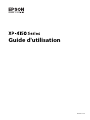 1
1
-
 2
2
-
 3
3
-
 4
4
-
 5
5
-
 6
6
-
 7
7
-
 8
8
-
 9
9
-
 10
10
-
 11
11
-
 12
12
-
 13
13
-
 14
14
-
 15
15
-
 16
16
-
 17
17
-
 18
18
-
 19
19
-
 20
20
-
 21
21
-
 22
22
-
 23
23
-
 24
24
-
 25
25
-
 26
26
-
 27
27
-
 28
28
-
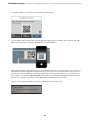 29
29
-
 30
30
-
 31
31
-
 32
32
-
 33
33
-
 34
34
-
 35
35
-
 36
36
-
 37
37
-
 38
38
-
 39
39
-
 40
40
-
 41
41
-
 42
42
-
 43
43
-
 44
44
-
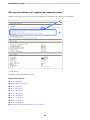 45
45
-
 46
46
-
 47
47
-
 48
48
-
 49
49
-
 50
50
-
 51
51
-
 52
52
-
 53
53
-
 54
54
-
 55
55
-
 56
56
-
 57
57
-
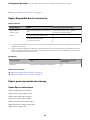 58
58
-
 59
59
-
 60
60
-
 61
61
-
 62
62
-
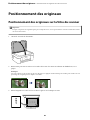 63
63
-
 64
64
-
 65
65
-
 66
66
-
 67
67
-
 68
68
-
 69
69
-
 70
70
-
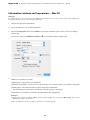 71
71
-
 72
72
-
 73
73
-
 74
74
-
 75
75
-
 76
76
-
 77
77
-
 78
78
-
 79
79
-
 80
80
-
 81
81
-
 82
82
-
 83
83
-
 84
84
-
 85
85
-
 86
86
-
 87
87
-
 88
88
-
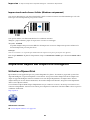 89
89
-
 90
90
-
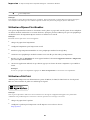 91
91
-
 92
92
-
 93
93
-
 94
94
-
 95
95
-
 96
96
-
 97
97
-
 98
98
-
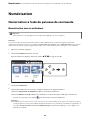 99
99
-
 100
100
-
 101
101
-
 102
102
-
 103
103
-
 104
104
-
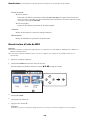 105
105
-
 106
106
-
 107
107
-
 108
108
-
 109
109
-
 110
110
-
 111
111
-
 112
112
-
 113
113
-
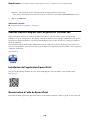 114
114
-
 115
115
-
 116
116
-
 117
117
-
 118
118
-
 119
119
-
 120
120
-
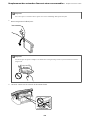 121
121
-
 122
122
-
 123
123
-
 124
124
-
 125
125
-
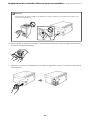 126
126
-
 127
127
-
 128
128
-
 129
129
-
 130
130
-
 131
131
-
 132
132
-
 133
133
-
 134
134
-
 135
135
-
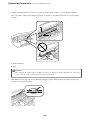 136
136
-
 137
137
-
 138
138
-
 139
139
-
 140
140
-
 141
141
-
 142
142
-
 143
143
-
 144
144
-
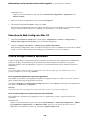 145
145
-
 146
146
-
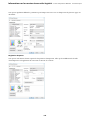 147
147
-
 148
148
-
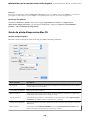 149
149
-
 150
150
-
 151
151
-
 152
152
-
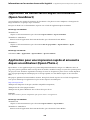 153
153
-
 154
154
-
 155
155
-
 156
156
-
 157
157
-
 158
158
-
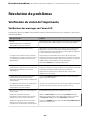 159
159
-
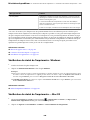 160
160
-
 161
161
-
 162
162
-
 163
163
-
 164
164
-
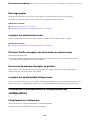 165
165
-
 166
166
-
 167
167
-
 168
168
-
 169
169
-
 170
170
-
 171
171
-
 172
172
-
 173
173
-
 174
174
-
 175
175
-
 176
176
-
 177
177
-
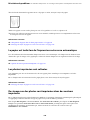 178
178
-
 179
179
-
 180
180
-
 181
181
-
 182
182
-
 183
183
-
 184
184
-
 185
185
-
 186
186
-
 187
187
-
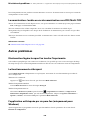 188
188
-
 189
189
-
 190
190
-
 191
191
-
 192
192
-
 193
193
-
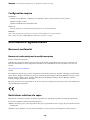 194
194
-
 195
195
-
 196
196
-
 197
197
-
 198
198
-
 199
199
-
 200
200
-
 201
201
-
 202
202
-
 203
203
-
 204
204
-
 205
205
-
 206
206
Epson XP-4155 Manuel utilisateur
- Taper
- Manuel utilisateur
- Ce manuel convient également à
Documents connexes
-
Epson XP-5155 Manuel utilisateur
-
Epson M-2140 Manuel utilisateur
-
Epson ECOTANK ET-M1170 Manuel utilisateur
-
Epson WF-2820 Manuel utilisateur
-
Epson WF-2880 Manuel utilisateur
-
Epson WF-2835 Manuel utilisateur
-
Epson WF-2845 Manuel utilisateur
-
Epson WF-2865 Manuel utilisateur
-
Epson ET-2850 Manuel utilisateur
-
Epson WF-2870 Manuel utilisateur